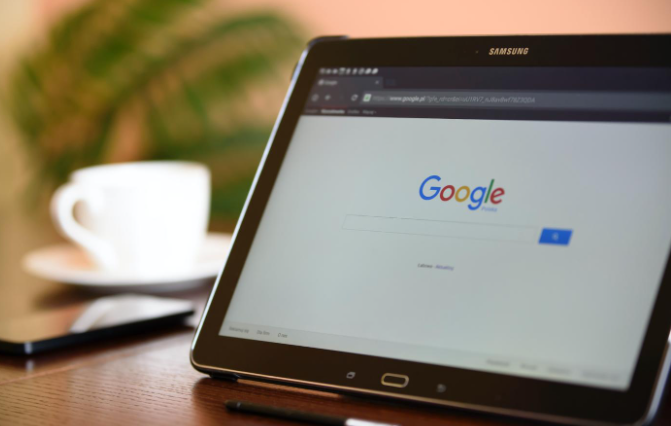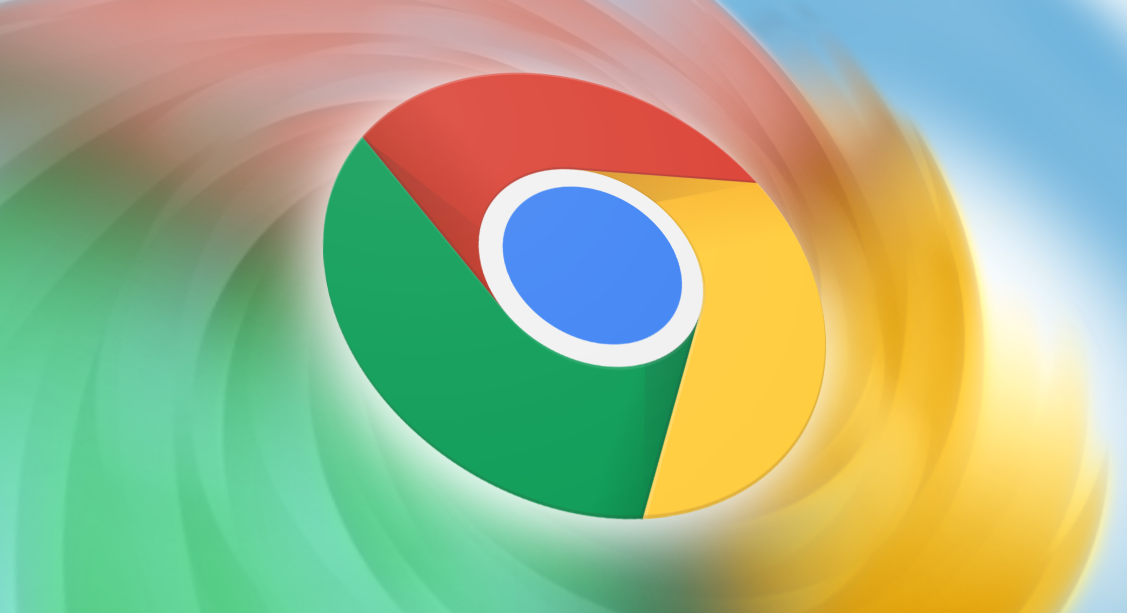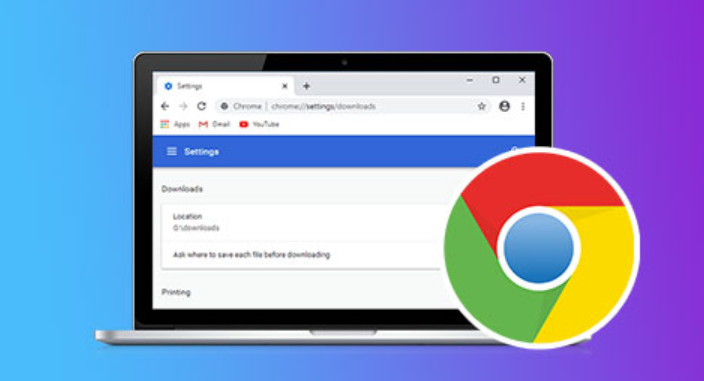详情介绍

1. 启用硬件加速功能:在Chrome浏览器地址栏输入`chrome://settings/`并回车。滚动页面找到“高级”选项并展开。在“系统”部分勾选“在可用时使用硬件加速”。此操作可利用GPU加速视频解码,显著提升播放流畅度。
2. 优化网络连接环境:优先使用有线网络连接,其稳定性和传输速度更有保障。若使用无线网络,应尽量靠近路由器以增强信号强度。同时关闭其他占用带宽的设备或任务,如下载任务、在线游戏等,确保视频播放有足够的带宽支持。
3. 清理缓存与Cookies:在Chrome浏览器中,按下`Ctrl+Shift+Del`组合键,在弹出的窗口中勾选“缓存的图像和文件”及“Cookie等站点数据”,然后点击“清除数据”。定期清理可删除过期或无用的数据,减少对视频播放的影响。
4. 调整视频编码设置:在视频播放页面,查找相关设置选项,尝试调整视频编码格式。例如,选择更适合网络传输和设备解码的编码方式,如H.264等常见且高效的编码格式,以提高视频播放的兼容性和流畅度。
5. 优化预缓冲策略:通过插件或浏览器设置,合理调整视频的预缓冲时间。适当增加预缓冲时长,可在网络波动时提供一定的缓冲余地,减少播放过程中的卡顿现象。但需注意,过长的预缓冲可能会延长视频开始播放的等待时间。
6. 选择合适的视频加速插件:访问Chrome浏览器的应用商店,搜索视频加速相关的插件。仔细研究插件的功能和用户评价,选择可靠且适合的视频加速插件进行安装和使用,以辅助优化视频播放效果。
7. 更新显卡驱动程序:右键点击“此电脑”,选择“管理”,在设备管理器中找到显卡设备。右键点击显卡设备,选择“属性”,在驱动程序选项卡中点击“更新驱动程序”。按照提示完成显卡驱动程序的更新,以确保显卡能正常工作并为视频播放提供更好的支持。
通过以上步骤,您可以有效掌握Google Chrome插件视频播放卡顿的修复技术。如果问题仍然存在,建议检查是否有其他软件或系统设置影响了浏览器的正常功能。